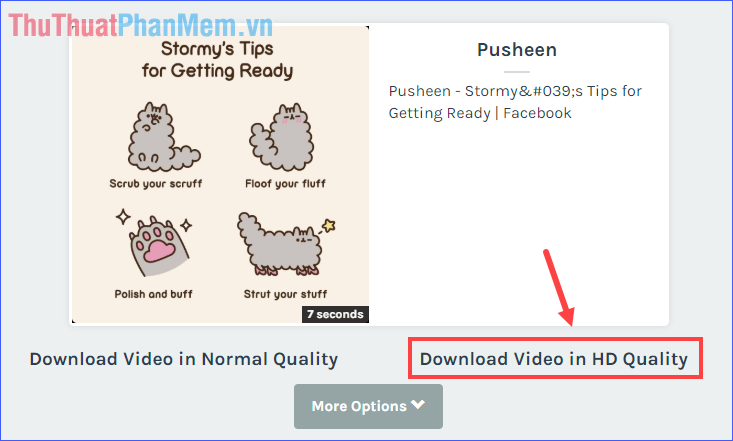Cách bật nút chia sẻ, nút Share trên Facebook
Mục lục nội dung
Đôi khi bạn chia sẻ một tin tức hoặc một hình ảnh của ai đó nhưng không được thì có thể do người đó tắt tính năng chia sẻ. Trong bài viết này, chúng ta cùng tìm hiểu cách bật nút chia sẻ, nút Share trên Facebook một cách nhanh chóng và dễ dàng.

1. Bật nút chia sẻ, nút Share bài viết cá nhân trên Facebook
1.1. Trên Facebook Mobile
Bước 1: Bạn chạm vào biểu tượng ≡ (1) => Cài đặt & quyền riêng tư (2) => Cài đặt (3).
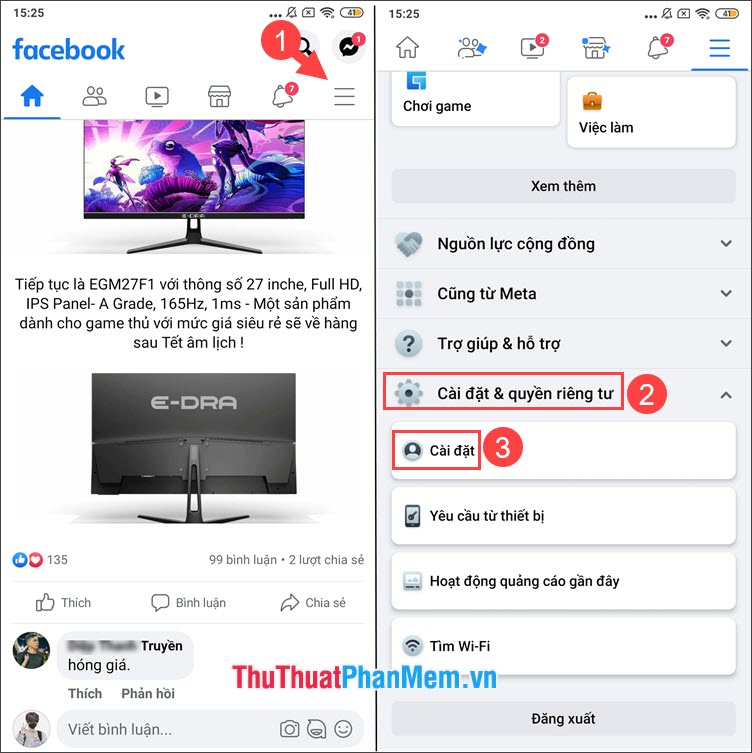
Bước 2: Bạn chọn mục Trang cá nhân và gắn thẻ (1) => Cho phép người khác chia sẻ bài viết của bạn lên tin của họ? (2) => Có (3).
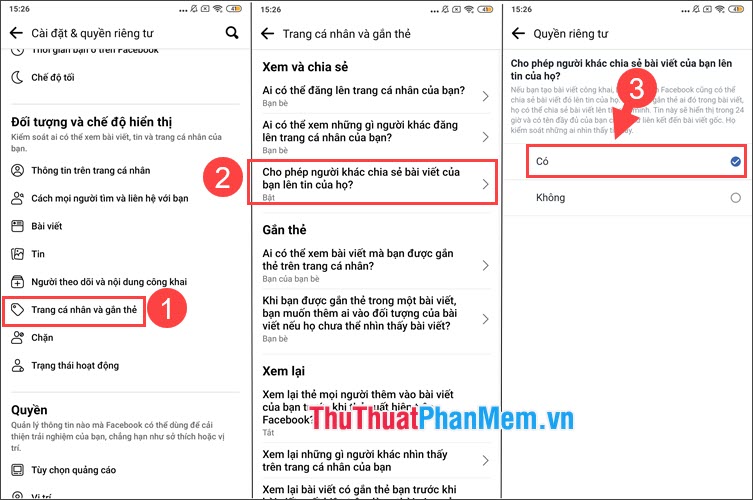
1.2. Trên Facebook Web
Bước 1: Bạn click vào biểu tượng tam giác (1) => Cài đặt & quyền riêng tư (2).
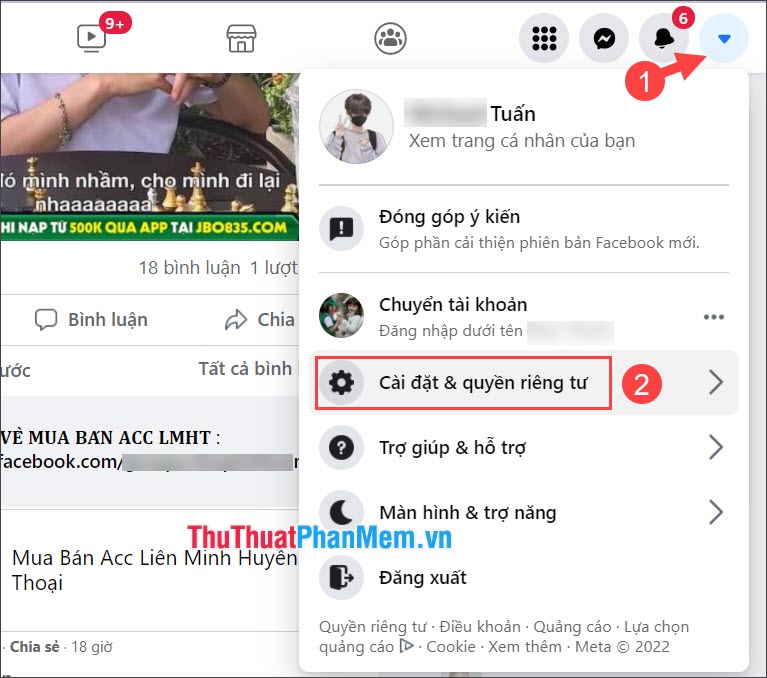
Bước 2: Bạn click vào Cài đặt.

Bước 3: Bạn click vào Trang cá nhân và gắn thẻ (1) => Ai có thể xem những gì người khác đăng lên trang cá nhân của bạn? (2).
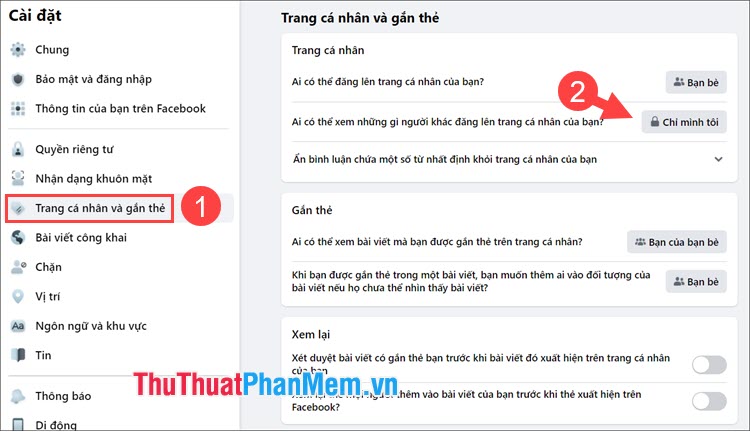
Bước 4: Bạn click chọn Mọi người. Những bài viết của bạn sẽ để ở chế độ công khai và người khác có thể nhìn thấy bài bạn đăng và chia sẻ.
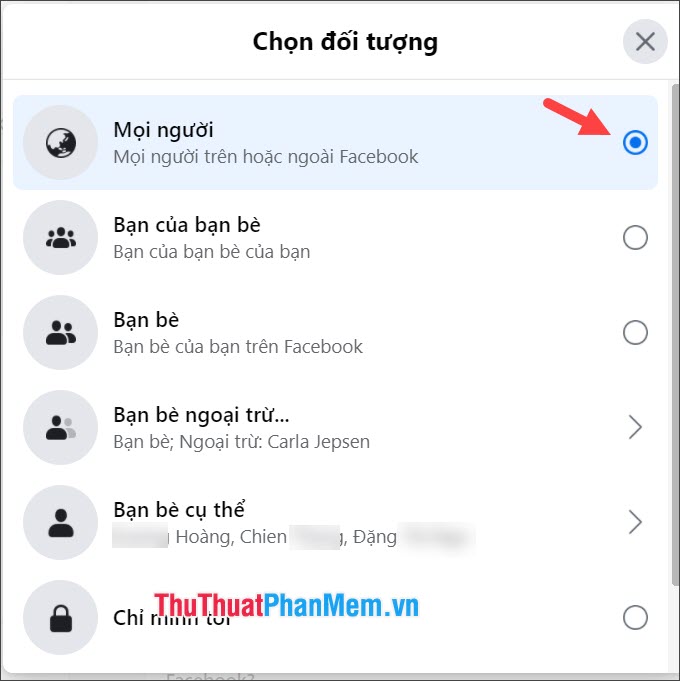
2. Bật nút chia sẻ đối với Tin
2.1. Trên Facebook Mobile
Bước 1: Bạn chạm vào biểu tượng ≡ (1) => Cài đặt & quyền riêng tư (2) => Cài đặt (3).
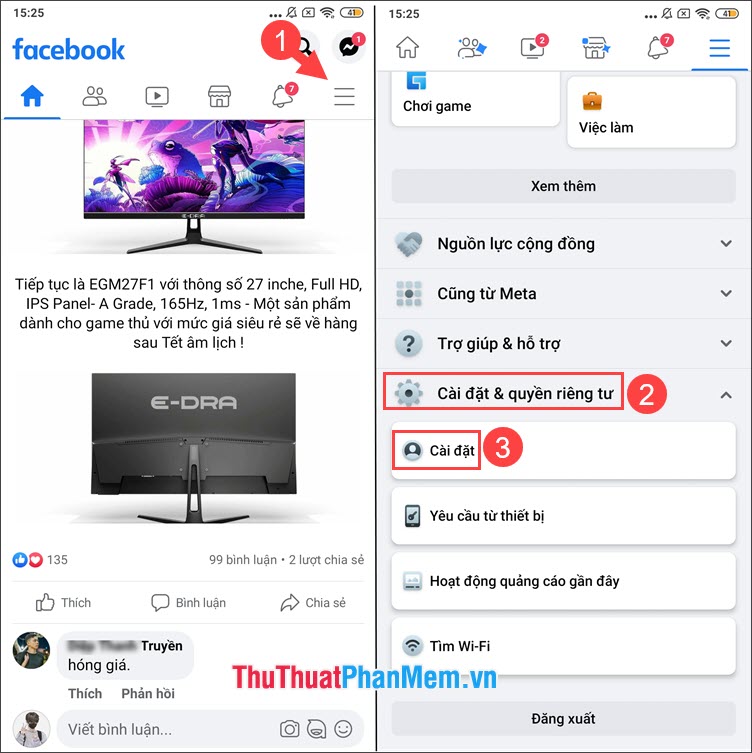
Bước 2: Bạn chọn mục Tin (1) => Lựa chọn chia sẻ (2).
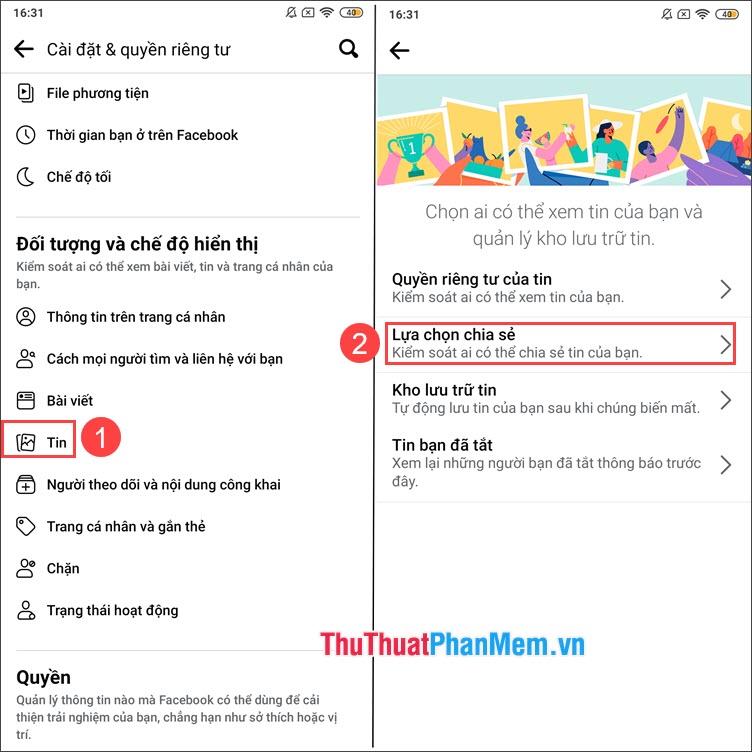
Bước 3: Bạn chạm từng mục và chuyển cài đặt thành Công khai là xong.
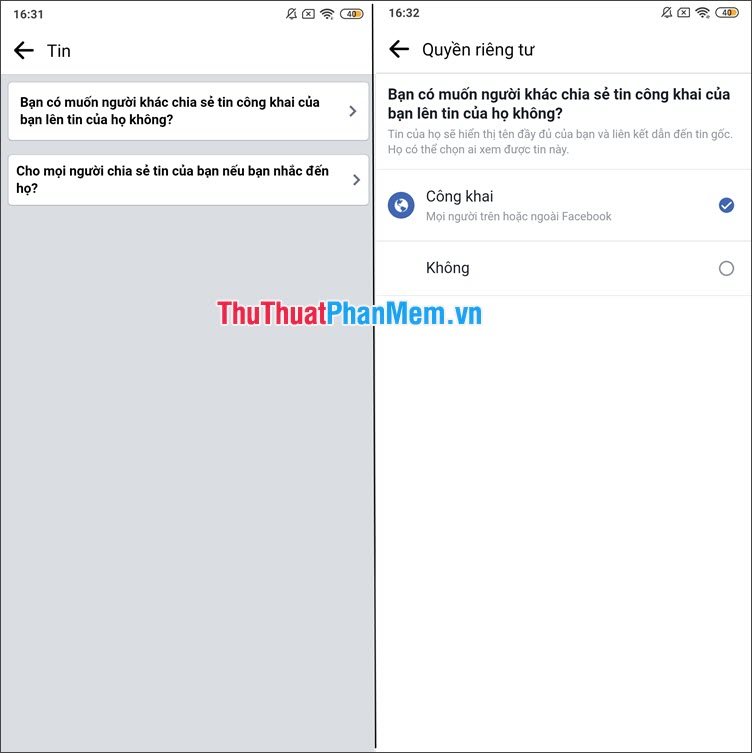
2.2. Trên Facebook Web
Bước 1: Bạn truy cập vào Cài đặt & quyền riêng tư theo hướng dẫn ở phần 1.2 (Bước 1, Bước 2).
Sau đó, bạn click vào Tin (1) => Chỉnh sửa (2).
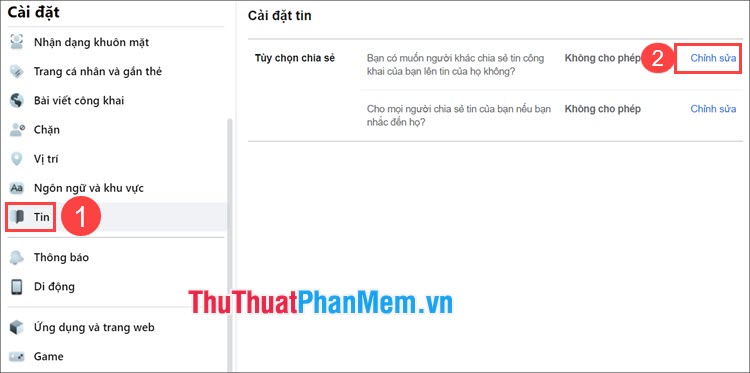
Tiếp theo, bạn chuyển thành Cho phép.
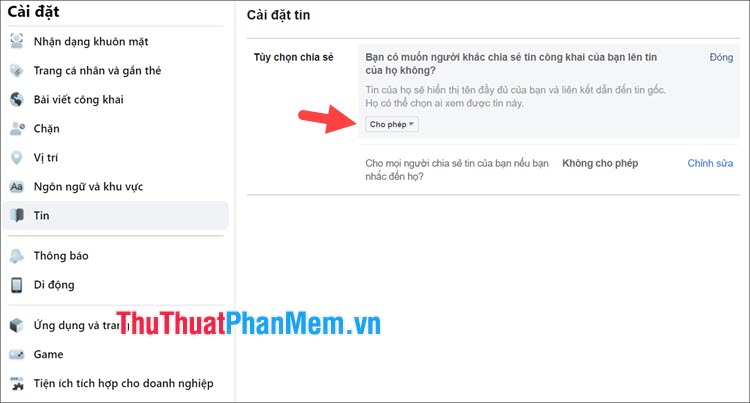
Bước 2: Bạn thực hiện thao tác tương tự với mục bên dưới và chuyển thành Cho phép.
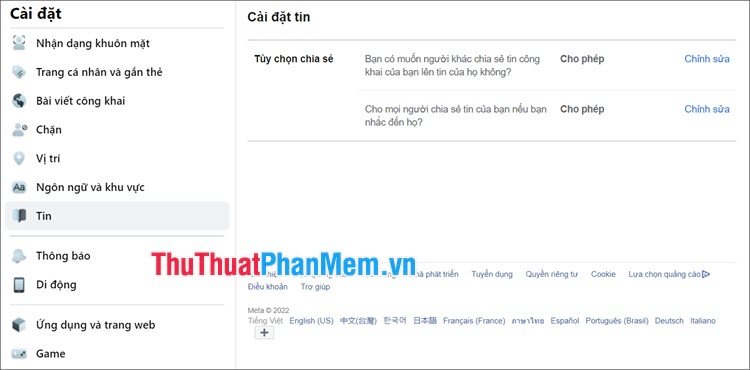
3. Bật nút chia sẻ, nút Share trên Fanpage Facebook
3.1. Trên Facebook mobile
Bước 1: Trong giao diện trang Fanpage, bạn hãy chạm vào biểu tượng Cài đặt (1) => Cài đặt chung (2).
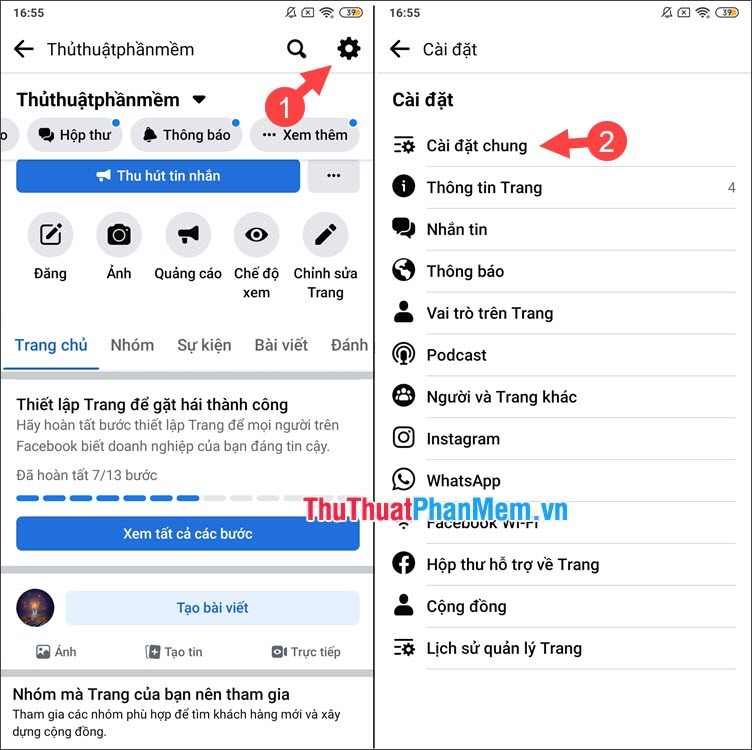
Bước 2: Bạn chạm vào Bật (1) trong mục Cho phép chia sẻ tin và bài viết lên Tin. Bấm vào Back (2) để trở lại mục trước.
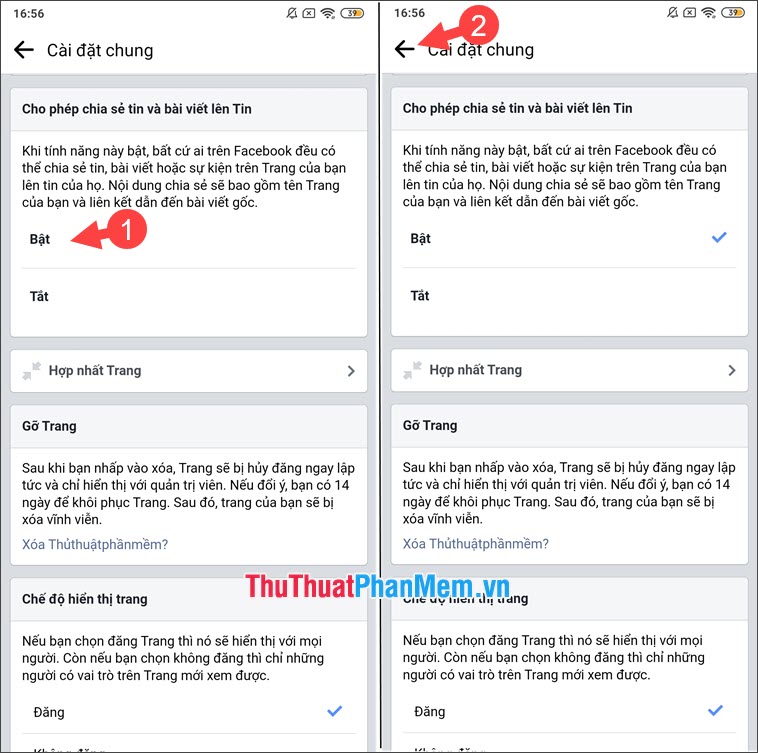
3.2. Trên Facebook Web
Bước 1: Bạn giao diện trang, bạn hãy click vào menu Cài đặt.
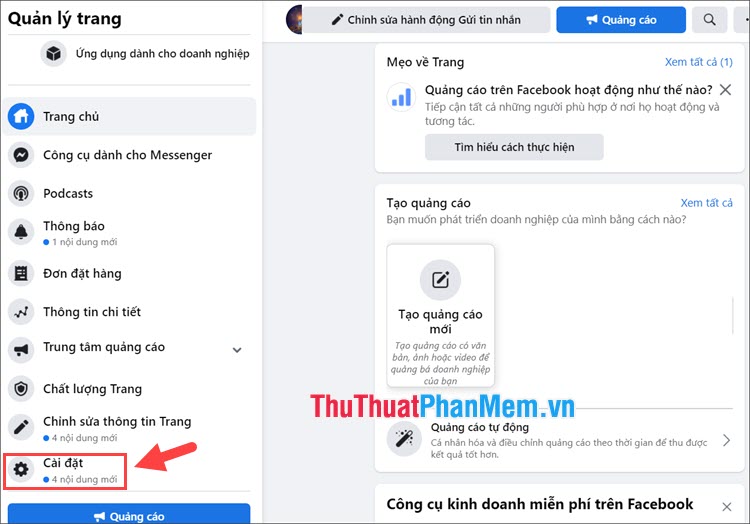
Bước 2: Trong phần cài đặt phía bên phải màn hình sẽ hiển thị các cài đặt khác nhau. Bạn hãy click Chia sẻ bài viết và tin.
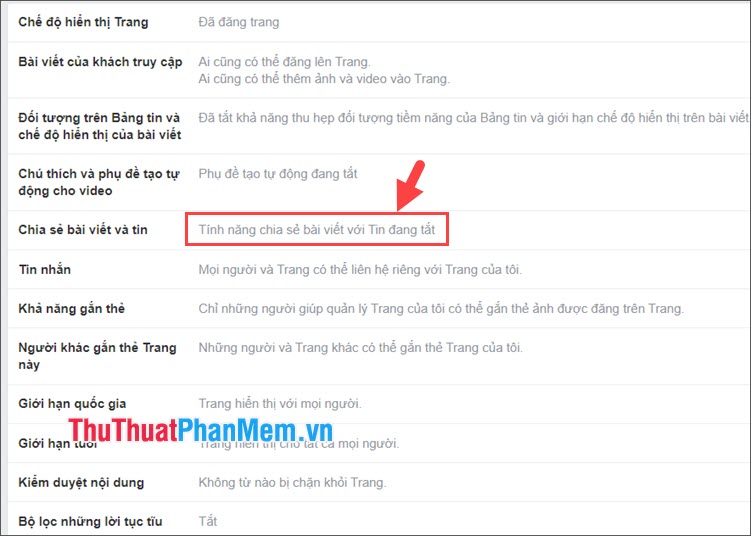
Bước 3: Bạn tích chọn Cho phép (1) và tích chọn 2 mục bên dưới (2) => Lưu thay đổi (3).
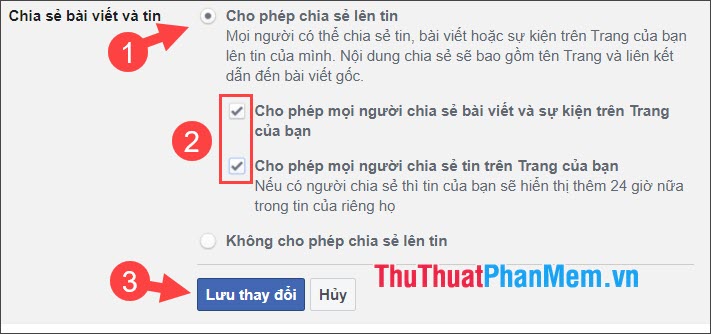
4. Bật nút chia sẻ trong nhóm Facebook
Nhóm riêng tư, nhóm kín sẽ không có tùy chọn chia sẻ còn nhóm công khai sẽ có tùy chọn Chia sẻ mặc định. Nếu bạn muốn chia sẻ link, bài viết từ nhóm kín cho bạn bè thì bạn hãy thực hiện như sau.
Bước 1: Bạn click vào biểu tượng dấu … (1) => Sao chép liên kết (2).
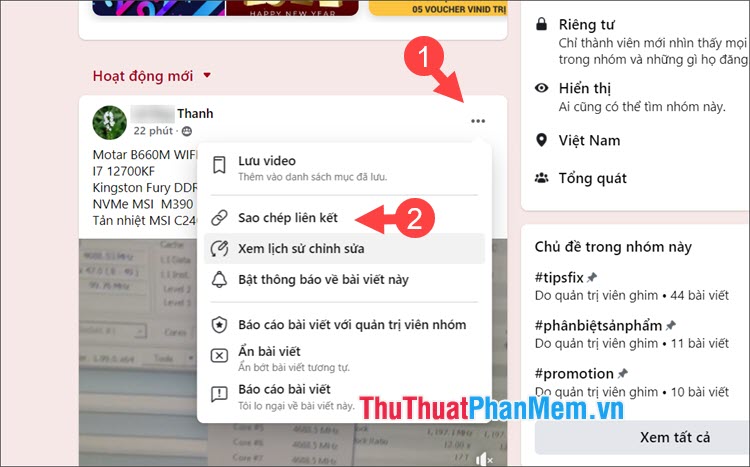
Bước 2: Bạn tạo Status và dán liên kết vừa sao chép (1) => Đăng (2) là xong. Liên kết bài viết sẽ được chia sẻ với bạn bè của bạn.
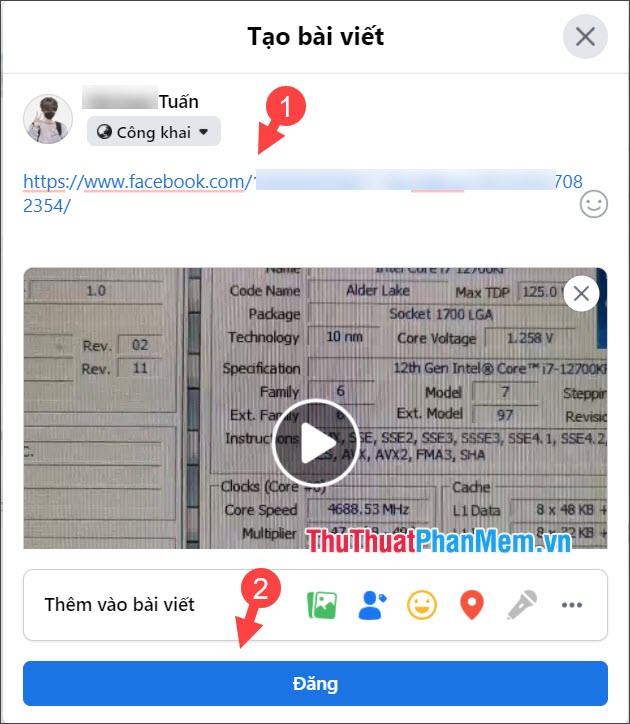
Với hướng dẫn trong bài viết, bạn có thể nhanh chóng bật nút chia sẻ, nút Share trên Facebook. Chúc các bạn thành công!